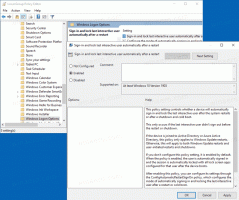Disconnetti VPN in Windows 10
Come disconnettere una VPN in Windows 10
Su un PC Windows 10 puoi connetterti a una VPN (rete privata virtuale) per le tue esigenze lavorative o personali. Una connessione VPN spesso aiuta a stabilire una connessione più sicura a Internet e ad accedere alle risorse interne situate da qualche altra parte. Le VPN sono una soluzione popolare quando devi connettere i tuoi PC a Internet o accedere ai tuoi documenti di lavoro da casa.
Reti private virtuali (VPN) sono connessioni punto-punto su una rete privata o pubblica, come Internet. Un client VPN utilizza speciali protocolli basati su TCP/IP o UDP, chiamati protocolli di tunneling, per effettuare una chiamata virtuale a una porta virtuale su un server VPN. In una tipica distribuzione VPN, un client avvia una connessione punto-punto virtuale a un server di accesso remoto su Internet. Il server di accesso remoto risponde alla chiamata, autentica il chiamante e trasferisce i dati tra il client VPN e la rete privata dell'organizzazione. Vedi il seguente articolo:
Come configurare una connessione VPN in Windows 10
Questo post ti mostrerà come fare disconnettersi un VPN (rete privata virtuale) connessione in Windows 10. Esamineremo diversi metodi. Inizieremo con l'app Impostazioni, poiché è il metodo più semplice.
Per disconnettere una VPN in Windows 10
- Aprire Impostazioni. Per esempio. premere
Vincita+ioper aprirlo rapidamente. - Navigare verso Rete e Internet > VPN. C'è anche un comando impostazioni ms per questa pagina,
impostazioni ms: network-vpn. - Sulla destra, seleziona una connessione VPN da cui vuoi disconnetterti.
- Clicca sul Disconnetti pulsante. Guarda lo screenshot qui sotto.
- Ora puoi chiudere l'app Impostazioni.
In alternativa, puoi utilizzare la classica app Control per lo stesso con il Le connessioni di rete applet.
Per disconnettere una VPN nelle connessioni di rete
- Apri il Pannello di controllo.
- Vai a Pannello di controllo\Rete e Internet\Centro connessioni di rete e condivisione.
- Clicca sul link Cambia le impostazioni dell'adattatore sulla sinistra.
- Fare clic sulla connessione VPN connessa che si desidera disconnettere.
- Infine, fai clic su Disconnetti questa connessione pulsante.
Inoltre, puoi utilizzare l'app Rubrica di accesso remoto (rasphone.exe).
Disconnetti una VPN in Windows 10 usando rasphone.exe
- premi il
Vincita+Rtasti per aprire la finestra di dialogo Esegui. - Tipo
rasphone.exenella casella Esegui. - Seleziona la VPN connessa che vuoi disconnettere (si chiama Winaero nel mio caso).
- Clicca sul Appendere pulsante per disconnettere questa VPN.
- Clic sì per confermare e il gioco è fatto.
Puoi anche usare lo strumento da riga di comando rasdiale per disconnettere una connessione VPN.
Per disconnettere una VPN nel prompt dei comandi
- Apri un nuovo prompt dei comandi.
- Digita quanto segue per vedere le connessioni VPN disponibili sul tuo computer:
PowerShell Get-VpnConnection. - Prendere nota del nome della connessione che si desidera disconnettere. Nel mio caso è "winaero". Il Stato della connessione la colonna mostra se è attualmente connesso o disconnesso.
- Tipo
rasdial "nome connessione VPN" /disconnectper scollegarlo. Per esempio.rasdial "winaero" /disconnect. - In alternativa, puoi digitare
rasdial -H "nome connessione VPN". Questo è simile a quanto sopra. - Una volta disconnesso, puoi chiudere il prompt dei comandi.
Questo è tutto.
Articoli correlati
- Disattiva VPN durante il roaming in Windows 10
- Disabilita VPN su una connessione a consumo in Windows 10
- Rimuovere la connessione VPN in Windows 10
- Come connettersi alla VPN in Windows 10
- Come configurare una connessione VPN in Windows 10